
[Guía paso a paso] ¿Cómo quitar la tarjeta SIM del iPhone?

La tarjeta SIM es un componente esencial de un teléfono móvil, que permite a los usuarios conectarse a la red de su operador para realizar llamadas, enviar mensajes de texto y utilizar datos móviles. Es posible que deba quitar o reemplazar la tarjeta SIM de su iPhone al cambiar de operador, cambiar de teléfono o lidiar con problemas de señal. Este artículo proporcionará instrucciones detalladas sobre cómo quitar la tarjeta SIM del iPhone de forma segura y ofrecerá soluciones a problemas comunes relacionados.
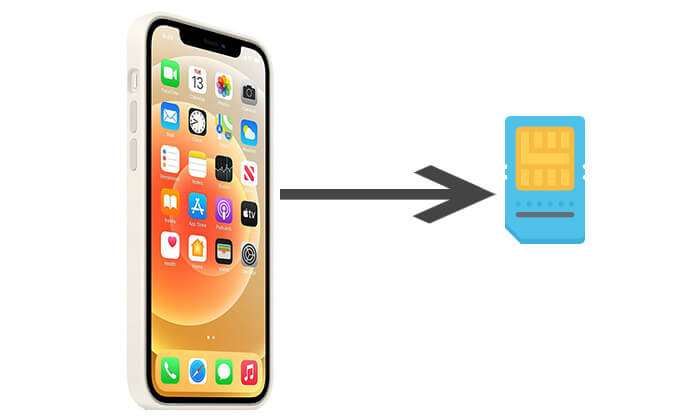
Cuando quitas la tarjeta SIM de un iPhone, suceden varias cosas:
Quitar la tarjeta SIM de un iPhone es realmente muy sencillo. A continuación se explica cómo sacar la tarjeta SIM del iPhone:
Si bien puede retirar la tarjeta SIM mientras el iPhone está encendido, se recomienda apagar el iPhone primero para evitar posibles pérdidas o daños a los datos.
1. Para apagar tu iPhone, sigue estos pasos:

2. Deslice el control deslizante y espere 30 segundos hasta que su dispositivo se apague.

La posición de la ranura para la tarjeta SIM varía ligeramente según el modelo de iPhone.
Bandeja de tarjeta SIM ubicada en el lado izquierdo:

Bandeja de tarjeta SIM ubicada en el lado derecho:
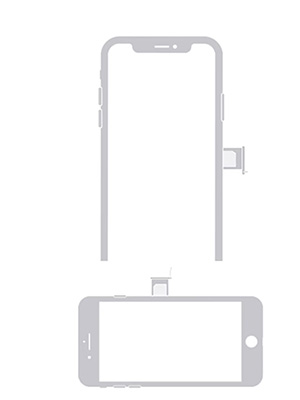
Bandeja para tarjeta SIM ubicada en la parte superior:
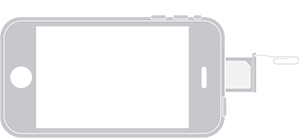
Nota: Si compraste un iPhone 14 o un modelo más nuevo en EE. UU., es posible que tu iPhone no tenga una bandeja para tarjeta SIM tradicional. Estos modelos utilizan tecnología eSIM, que es una tarjeta SIM integrada. Esta tecnología te permite activar y administrar tu servicio de red móvil de forma digital, sin necesidad de una bandeja física para tarjeta SIM. Puede agregar o cambiar configuraciones de eSIM a través del menú de configuración sin insertar una tarjeta SIM física.
Una vez que haya localizado la ranura de la tarjeta SIM, el siguiente paso es utilizar una herramienta para expulsar la tarjeta SIM o un clip. Inserte la herramienta en el pequeño orificio al lado de la ranura de la tarjeta SIM y aplique una presión suave hasta que salga la bandeja de la tarjeta SIM. Evite usar fuerza excesiva para evitar dañar la ranura de la tarjeta SIM o los componentes internos del teléfono.
Una vez que salga la bandeja de la tarjeta SIM, retírela con cuidado. Verás la tarjeta SIM apoyada en la bandeja. En este punto, puedes sacar con cuidado la tarjeta SIM. Si necesita reemplazarla con una nueva tarjeta SIM, simplemente coloque la nueva tarjeta correctamente en la bandeja (asegurándose de que la orientación de la tarjeta SIM coincida con el diseño de la bandeja). Luego, vuelva a colocar la bandeja en el teléfono.
Ahora que sabes cómo sacar una tarjeta SIM de iPhone, hay algunas consideraciones importantes que no debes pasar por alto:
P1. ¿Por qué no se expulsa la bandeja de la tarjeta SIM?
Si descubre que la bandeja de la tarjeta SIM no se expulsa, puede deberse a que la herramienta no está insertada correctamente o no aplica suficiente presión. Asegúrese de que la herramienta esté completamente insertada en el orificio pequeño y aplique una presión moderada. Si varios intentos fallan, es recomendable visitar un centro de servicio autorizado por Apple para obtener asistencia profesional y evitar dañar el dispositivo.
P2. ¿Qué debo hacer si la bandeja de la tarjeta SIM está atascada o dañada?
En algunos casos extremos, la bandeja de la tarjeta SIM puede atascarse o dañarse. Si la bandeja queda atascada en el dispositivo, no la fuerce para sacarla para evitar daños mayores. Puede intentar utilizar una herramienta un poco más grande o buscar servicios de reparación profesionales de Apple. (¿ Tarjeta SIM atascada en el iPhone ?)
P3. ¿Quitar la tarjeta SIM eliminará mis datos en el iPhone?
No. La tarjeta SIM solo almacena información del operador y una pequeña cantidad de datos de contacto, por lo que eliminarla no afectará los demás datos de su dispositivo.
P4. ¿Se limitará la funcionalidad de mi iPhone después de cambiar la tarjeta SIM?
Después de cambiar la tarjeta SIM, utilizará el nuevo número y los servicios del operador, pero las demás funcionalidades del dispositivo, como aplicaciones y Wi-Fi, seguirán estando disponibles.
Si planeas entregar o vender tu iPhone, además de quitar la tarjeta SIM, también debes borrar por completo todos los datos del dispositivo. Coolmuster iOS Eraser es una herramienta profesional de borrado de datos de iPhone que te ayuda a borrar completamente todos los datos para garantizar tu privacidad. Es fácil de usar y es compatible con todos los dispositivos iOS ; capaz de eliminar fotos , contactos, mensajes y todo el resto del contenido para garantizar que no se pueda recuperar.
A continuación se explica cómo utilizar iOS Eraser para eliminar todo de su iPhone :
01 Instale e inicie el programa, luego conecte su iPhone a su computadora usando un cable USB. Una vez que el dispositivo esté conectado, aparecerá la interfaz principal, lo que le permitirá comenzar el proceso de borrado de datos.

02 En la interfaz principal, haga clic en el botón "Borrar". Seleccione el nivel de seguridad deseado para el borrado: Bajo, Medio o Alto. Luego, confirme su elección haciendo clic en "Aceptar".

03 Ingrese "eliminar" en el campo de confirmación y haga clic en el botón "Borrar". Confirme su decisión de borrar permanentemente los datos del dispositivo haciendo clic en "Aceptar" cuando se le solicite.

04 Después de un breve escaneo, el programa comenzará a borrar los datos de su dispositivo. Una vez que se complete el proceso, todos los datos se eliminarán permanentemente y serán irrecuperables. Luego puede proceder a configurar su iPhone.

Vídeotutorial:
Creo que ahora sabes cómo expulsar la tarjeta SIM del iPhone. Quitar la tarjeta SIM de un iPhone es en realidad un proceso muy sencillo. Siempre que tenga las herramientas adecuadas y siga los pasos cuidadosamente, podrá completarlo sin problemas. Si encuentra algún problema durante el proceso, puede consultar la documentación de soporte oficial de iPhone o comunicarse con el servicio de atención al cliente de Apple.
Cuando se trata de borrar completamente los datos del dispositivo, Coolmuster iOS Eraser es una herramienta muy recomendable. Le ayuda a eliminar todo el contenido de forma fácil y segura, garantizando que los datos no se puedan recuperar.
Artículos relacionados:
¿Cómo cambiar la tarjeta SIM en iPhone fácilmente? [Paso a paso]
¿Cómo transferir la tarjeta SIM a un nuevo iPhone? ¡Resuelto en 1 minuto!
Cambio de tarjetas SIM entre iPhones [Guía completa y completa]
¿Cómo evitar el problema de SIM de iPhone no compatible? (11 métodos principales)





